Kuidas Twitteris automaatesitust välja lülitada
Miscellanea / / April 18, 2023
Kas teie arvates on tüütu, kui videoid hakatakse Twitteris automaatselt esitama? Kui jah, siis te pole üksi. Automaatne esitus võib häirida, eriti voogu sirvides. Õnneks saate selle hõlpsalt keelata. Selles artiklis juhendame teid, kuidas Twitteris automaatesitus välja lülitada.
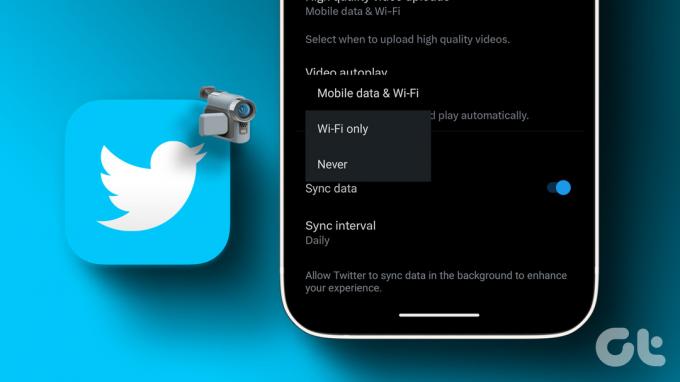
Kuid enne kui me meetoditesse süveneme, võite mõelda, kas on mõttekas automaatesitus Twitteris keelata või millised on Twitteris automaatesituse väljalülitamise eelised. Noh, uurime välja.
Loe ka: Kuidas alla laadida videot Twitteri DM-idest arvutisse ja mobiiltelefoni.
Miks peaksite Twitteris automaatse esitamise keelama?
On mitmeid põhjuseid, miks peaksite Twitteris oma automaatesitusseadeid keelama või muutma. Esiteks võib see säästa palju andmeid, eriti kui kasutate mobiilset andmesidet. Lisaks võib Twitteri soovitusalgoritmi muudatuste tõttu mõnikord automaatselt taasesitus video kuvada sisu mis võib olla häiriv või piiripealne solvav.
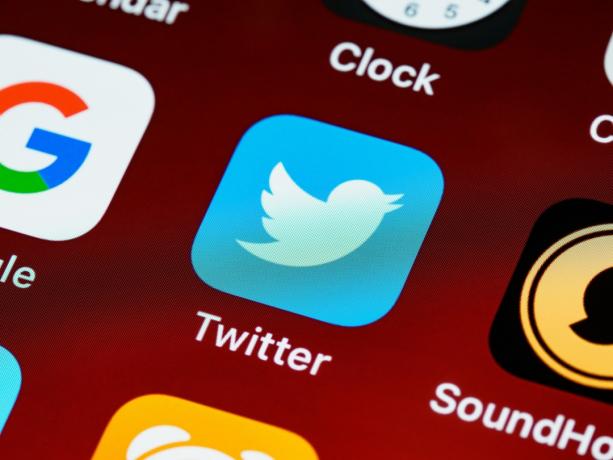
Lisaks võib automaatesituse keelamine aidata teil üldist sirvimiskogemust parandada, kuna automaatesitus võib häirida tähelepanu, eriti kui vaatate või loete midagi Twitteris. Automaatse taasesituse keelamisega saate vähendada segavaid tegureid ja säilitada fookuse. Alustame nüüd sellest, kuidas Twitteris automaatne esitamine peatada.
Märge: te ei pea kõigi seadmete seadeid muutma. Saate valida automaatesitusseadete muutmise ühe meetodi abil ja ülejäänud värskendatakse automaatselt.
Kuidas peatada automaatne esitamine Twitteris brauseri abil
Automaatesituse seadete muutmine Twitteris on lihtne. Saate järgida juhiseid töölaual või käivitada Twitteri mobiilibrauseris. Jälgi kaasa.
Samm 1: minge oma arvutis või mobiiltelefonis eelistatud brauserist Twitterisse (kui te pole Twitteri rakendust installinud) ja logige oma kontole sisse.
Minge Twitterisse

2. samm: klõpsake vasakpoolsel külgribal valikul Rohkem.

3. samm: avage menüüst Seaded ja tugi.
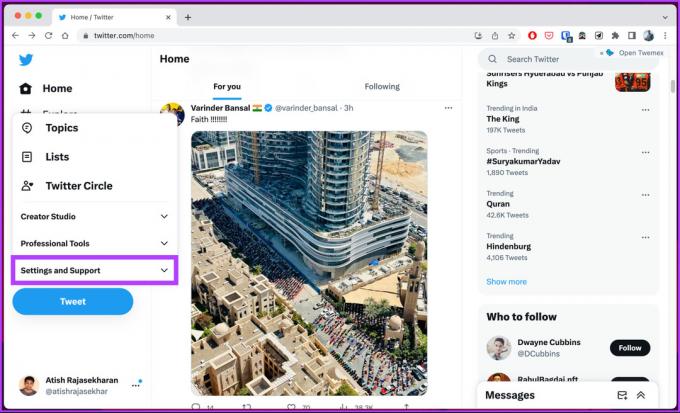
4. samm: valige rippmenüüst Seaded ja privaatsus.
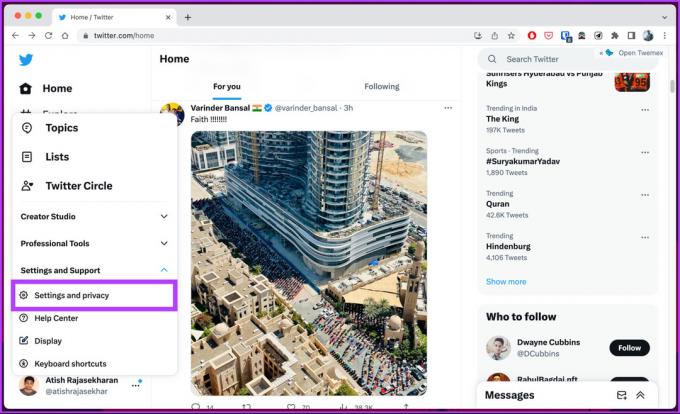
5. samm: minge lehel Seaded jaotisesse Juurdepääsetavus, kuvamine ja keeled ning valige Andmekasutus.
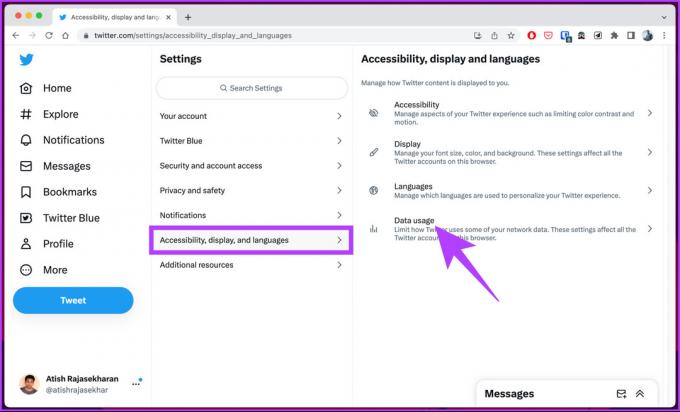
7. samm: jaotises Andmekasutus klõpsake nuppu Automaatne esitus.
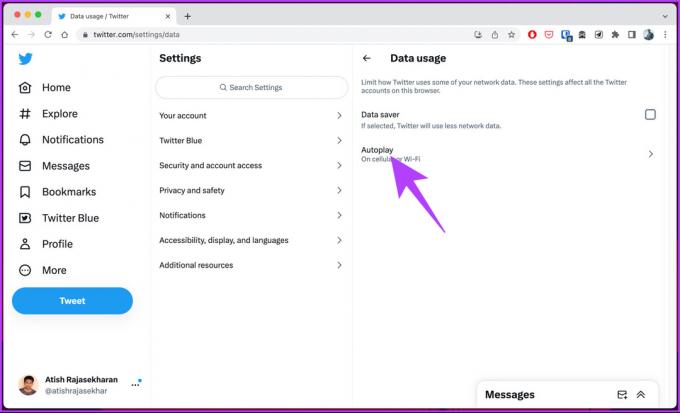
8. samm: automaatesitusseadetes valige Mitte kunagi.
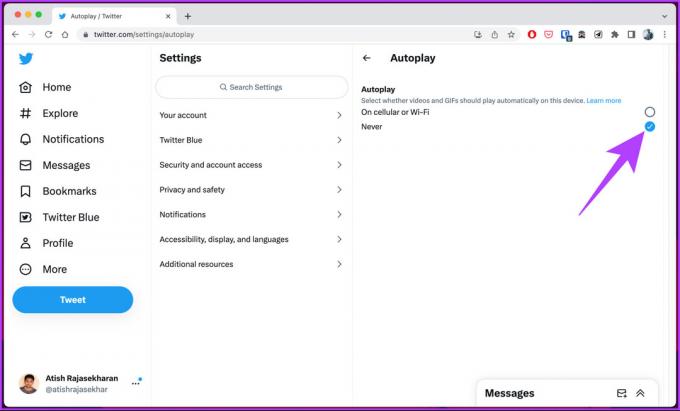
Valik salvestatakse automaatselt ja siit saate otse avalehele liikuda, klõpsates vasakus nurgas Twitteri ikooni või puudutades nuppu Kodu.
Loe ka: 3 viisi Twitteris oma säutsude kaitse eemaldamiseks
Automaatesituse väljalülitamine Android- või iOS-seadmetes
Sõltumata kasutatavast seadmest, st Androidist või iOS-ist, on sammud samad. Niisiis, järgige.
Märge: Demonstratsiooniks läheme Android-seadmega.
Samm 1: käivitage Twitteri rakendus ja logige sisse oma mandaatidega.
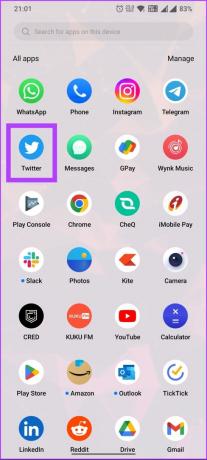
2. samm: puudutage vasakus ülanurgas oma profiilipilti. Valige külgribal allservas suvand Seaded ja tugi.
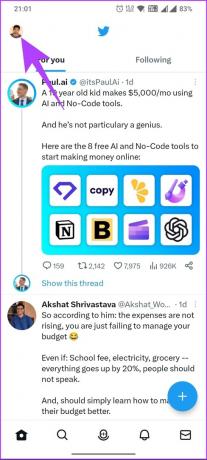
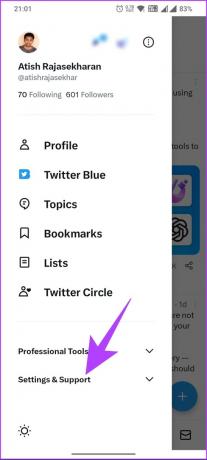
3. samm: valige rippmenüüst Seaded ja privaatsus.
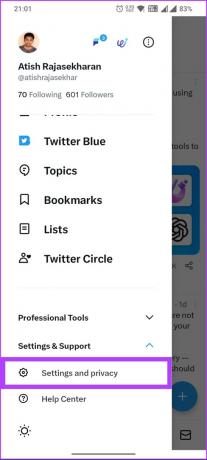
4. samm: kerige seadete ekraanil alla ja puudutage valikut „Juurdepääsetavus, kuvamine ja keeled”. Järgmisel ekraanil valige Andmekasutus.
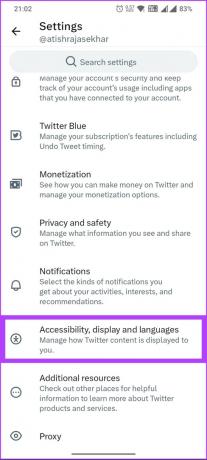
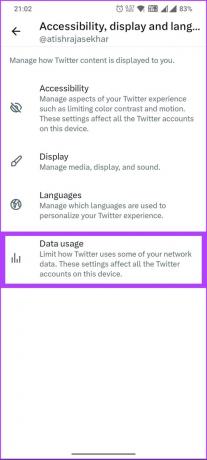
5. samm: jaotises Andmekasutus valige jaotises Video Video automaatesitus. Valige modaalmenüüst Mitte kunagi.
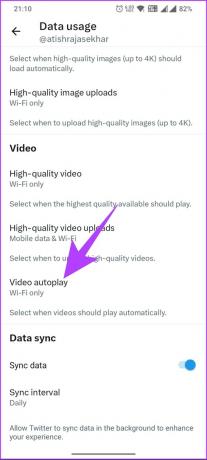
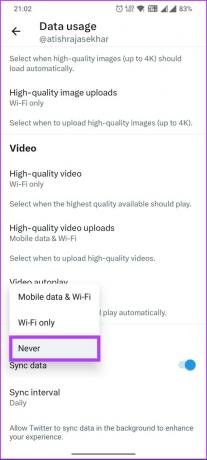
Palun. Teie valik salvestatakse ise; nüüdsest ei esitata videoid automaatselt Twitteri voogu kerides.
Kui teil on küsimusi, millele me artiklis vastamata jäime, vaadake allolevat KKK jaotist.
KKK Twitteris automaatesituse väljalülitamise kohta
Jah, automaatesitus Twitteris loetakse vaatamiseks. Kui videot hakatakse esitama automaatselt, isegi kui see kestab vaid mõne sekundi, arvestab Twitter selle vaatamisena. See tähendab, et automaatesitusega videotel võib näida olevat suurem vaatamiste arv kui neil, kuna paljud vaatajad ei pruugi olla tervet videot vaadanud, kuid vaatavad siiski arvestatakse vaatamisena.
Twitteri sisuseadete muutmiseks tehke järgmist. Käivitage Twitteri rakendus > puudutage vasakus ülanurgas oma profiilipilti > valige külgribal Seaded ja Tugi > puudutage Seaded ja privaatsus > valige Privaatsus ja ohutus > puudutage järgmisel ekraanil Sisu, mida näete > valige sisu seaded ja muutke seda vastavalt oma eelistus.
Andmete salvestamine ja piinlikkus
Teades, kuidas Twitteris automaatesitus välja lülitada, võib teie sirvimiskogemus olla vähem ülejõu käiv ja andmemahukas. Ülaltoodud sammudega saate oma Twitteri voogu juhtida ja sirvige säutse, muretsemata soovimatute videote esitamise pärast. Võib-olla soovite ka neid kontrollida 3 võimalust otsesõnumite väljalülitamiseks Twitteris.
Viimati värskendatud 14. aprillil 2023
Ülaltoodud artikkel võib sisaldada sidusettevõtte linke, mis aitavad toetada Guiding Techi. See aga ei mõjuta meie toimetuslikku terviklikkust. Sisu jääb erapooletuks ja autentseks.
Kirjutatud
Atish Rajasekharan
Atish on lõpetanud arvutiteaduse ja tulihingeline entusiast, kellele meeldib uurida ja rääkida tehnoloogiast, ärist, rahandusest ja idufirmadest.



